Sinkronisasi waktu yang akurat melalui Internet adalah poin penting bagi setiap administrator sistem. Jika waktu server Anda tidak disinkronkan dengan zona waktu yang benar, Anda dapat menghadapi kerusakan data atau masalah lainnya. NTP, yang merupakan singkatan dari Network Time Protocol, adalah protokol TCP/IP yang digunakan untuk menyinkronkan waktu melalui jaringan. Secara default, Ubuntu 18.04 menggunakan layanan timesyncd systemd untuk sinkronisasi waktu.
Dalam tutorial ini, kami akan menunjukkan kepada Anda bagaimana Anda dapat memeriksa apakah sinkronisasi waktu berfungsi di server Ubuntu 18.04 Anda.
Prasyarat
- VPS Ubuntu 18.04 baru di Platform Cloud Atlantic.Net.
- Kata sandi root yang dikonfigurasi di server Anda.
Langkah 1 – Buat Server Cloud Atlantic.Net
Pertama, masuk ke Server Cloud Atlantic.Net Anda. Buat server baru, pilih Ubuntu 18.04 sebagai sistem operasi dengan setidaknya 1GB RAM. Hubungkan ke Server Cloud Anda melalui SSH dan masuk menggunakan kredensial yang disorot di bagian atas halaman.
Setelah Anda masuk ke server Ubuntu 18.04 Anda, jalankan perintah berikut untuk memperbarui sistem dasar Anda dengan paket terbaru yang tersedia.
apt-get update -y
Langkah 2 – Verifikasi Waktu, Tanggal, dan Zona Waktu Anda Saat Ini
Cara termudah untuk menemukan tanggal dan waktu server Anda saat ini adalah dengan perintah tanggal.
Anda dapat menjalankan perintah tanggal, seperti yang ditunjukkan di bawah ini, untuk menunjukkan waktu dan tanggal server Anda saat ini:
date
Anda akan melihat output berikut:
Thu Feb 6 04:56:55 UTC 2020
Selanjutnya, Anda dapat memeriksa apakah waktu di server Anda diaktifkan dan apakah server Anda disinkronkan dengan zona waktu yang benar menggunakan perintah timedatectl:
timedatectl
Anda akan mendapatkan output berikut:
Local time: Thu 2020-02-06 05:04:49 UTC Universal time: Thu 2020-02-06 05:04:49 UTC RTC time: Thu 2020-02-06 05:04:50 Time zone: Etc/UTC (UTC, +0000) System clock synchronized: yes systemd-timesyncd.service active: yes RTC in local TZ: no
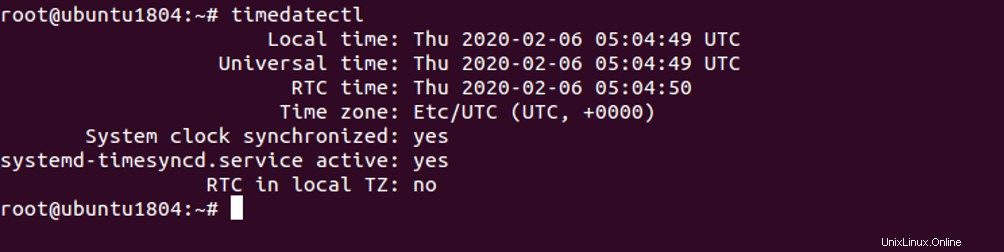
Pada output di atas, Anda akan melihat bahwa sinkronisasi waktu diaktifkan dan zona waktu Anda yang dikonfigurasi adalah Etc/UTC .
Anda juga dapat memeriksa status layanan sinkronisasi waktu dengan perintah berikut:
systemctl status systemd-timesyncd.service
Anda akan melihat output berikut:
• systemd-timesyncd.service - Network Time Synchronization Loaded: loaded (/lib/systemd/system/systemd-timesyncd.service; enabled; vendor preset: enabled) Active: active (running) since Thu 2020-02-06 01:25:58 AST; 2min 39s ago Docs: man:systemd-timesyncd.service(8) Main PID: 3106 (systemd-timesyn) Status: "Synchronized to time server 91.189.94.4:123 (ntp.ubuntu.com)." Tasks: 2 (limit: 2359) CGroup: /system.slice/systemd-timesyncd.service └─3106 /lib/systemd/systemd-timesyncd Feb 06 01:25:58 ubuntu1804 systemd[1]: Starting Network Time Synchronization... Feb 06 01:25:58 ubuntu1804 systemd[1]: Started Network Time Synchronization. Feb 06 01:25:58 ubuntu1804 systemd-timesyncd[3106]: Synchronized to time server 91.189.94.4:123 (ntp.ubuntu.com).
Langkah 3 – Ubah Pengaturan Zona Waktu
Jika Anda ingin mengubah pengaturan zona waktu server, Anda juga dapat mengaturnya menggunakan perintah timedatectl.
Jika Anda tidak yakin dengan zona waktu Anda, Anda dapat membuat daftar zona waktu yang tersedia dengan perintah berikut:
timedatectl list-timezones
Anda akan melihat daftar panjang zona waktu yang tersedia di layar berikut:
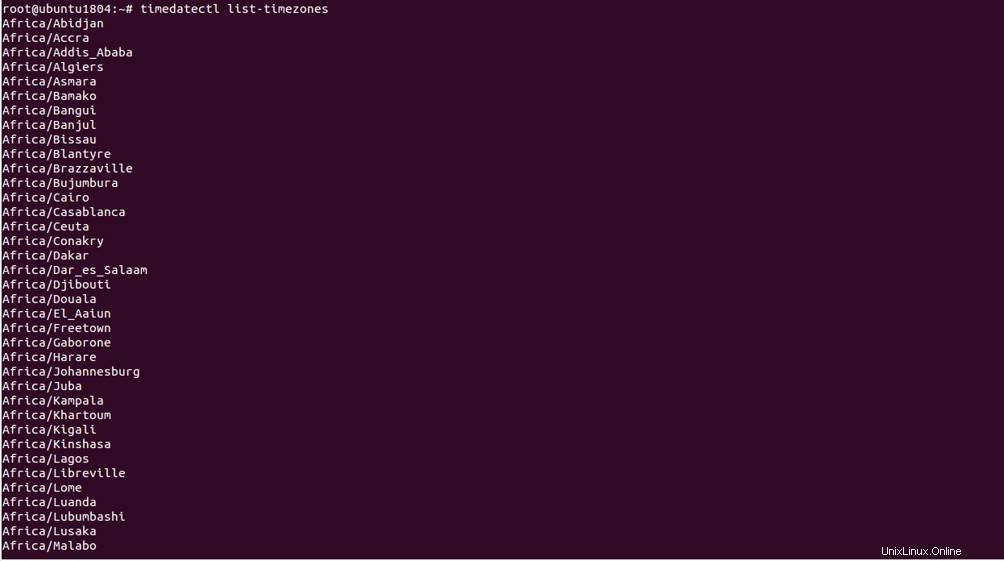
Selanjutnya, Anda dapat mengatur zona waktu menggunakan perintah timedatectl set-timezone.
Misalnya, atur zona waktu server Anda ke Amerika/Antigua seperti yang ditunjukkan di bawah ini:
timedatectl set-timezone America/Antigua
Sekarang, verifikasi zona waktu dengan perintah berikut:
timedatectl
Anda akan melihat output berikut:
Local time: Thu 2020-02-06 01:08:41 AST Universal time: Thu 2020-02-06 05:08:41 UTC RTC time: Thu 2020-02-06 05:08:42 Time zone: America/Antigua (AST, -0400) System clock synchronized: yes systemd-timesyncd.service active: yes RTC in local TZ: no
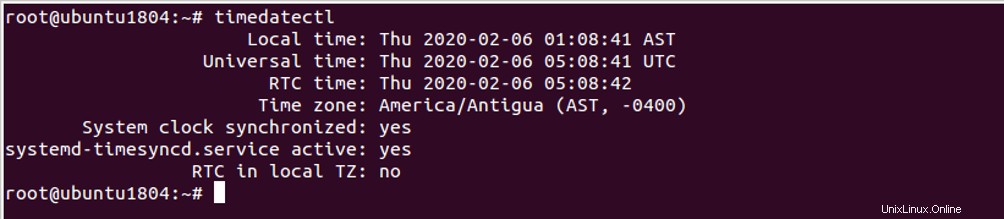
Langkah 4 – Aktifkan/Nonaktifkan Sinkronisasi Waktu
Anda juga dapat menonaktifkan dan mengaktifkan sinkronisasi waktu kapan saja menggunakan perintah timedatectl.
Untuk menonaktifkan sinkronisasi, jalankan perintah berikut:
timedatectl set-ntp off
Sekarang, verifikasi perubahan dengan perintah berikut:
timedatectl
Anda akan mendapatkan output berikut:
Local time: Thu 2020-02-06 01:15:33 AST Universal time: Thu 2020-02-06 05:15:33 UTC RTC time: Thu 2020-02-06 05:15:34 Time zone: America/Antigua (AST, -0400) System clock synchronized: yes systemd-timesyncd.service active: no RTC in local TZ: no
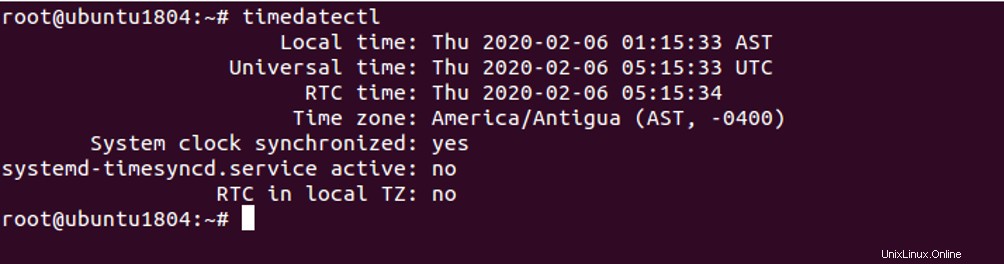
Anda dapat mengaktifkan sinkronisasi waktu kapan saja dengan perintah berikut:
timedatectl set-ntp on
Anda dapat menjalankan perintah timedatectl lagi untuk mengonfirmasi status waktu jaringan.
Kesimpulan
Dalam panduan ini, kami meninjau cara melihat waktu dan tanggal sistem, mengubah zona waktu, dan mengaktifkan/menonaktifkan sinkronisasi waktu di Ubuntu 18.04. Untuk informasi lebih lanjut, Anda dapat mengunjungi dokumentasi resmi di NTP Doc.
Pelajari lebih lanjut tentang layanan hosting VPS dan server pribadi Virtual kami.